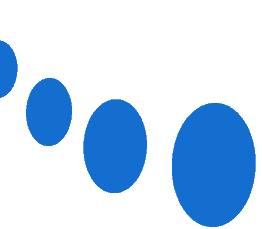Dans cet article, nous allons vous expliquer comment ajouter des enregistrements DNS de type CNAME pour votre domaine, afin de configurer et optimiser le tracking de vos campagnes. Les enregistrements DNS sont essentiels pour relier votre domaine à des services externes, tels que les outils d’emailing ou de tracking des liens. Dans notre exemple, nous verrons comment le faire pour Emelia, un outil de cold emailing et Switchy, un raccourcisseur de lien.
Voici les étapes à suivre pour ajouter les enregistrements DNS suivants:
Enregistrement 1:
- Type : CNAME
- Host : lien
- Contenu : links.switchy.io
Enregistrement 2:
- Type : CNAME
- Host : tracking
- Contenu : emelia.email
Comment ajouter les enregistrements DNS en quelques minutes :
Étape 1 : Connectez-vous à votre compte de gestion de domaine.
Rendez-vous sur le site de votre fournisseur de domaine (par exemple : OVH, GoDaddy, Gandi, etc.) et connectez-vous avec vos identifiants.
Étape 2 : Accédez à la gestion DNS
Une fois connecté, recherchez la section « Gestion DNS » ou « Zone DNS » dans le tableau de bord de votre domaine. Cliquez sur cette section pour accéder à la liste des enregistrements DNS de votre domaine.
Étape 3 : Ajoutez les enregistrements CNAME
Maintenant que vous êtes dans la zone DNS, vous devrez ajouter deux enregistrements CNAME. Voici comment procéder :
a. Pour le premier enregistrement :
- Cliquez sur « Ajouter un enregistrement » ou « Créer une nouvelle entrée ».
- Sélectionnez le type d’enregistrement « CNAME ».
- Dans le champ « Host » ou « Hôte », saisissez « lien ».
- Dans le champ « Contenu » ou « Cible », saisissez « links.switchy.io ».
- Enregistrez les modifications.
b. Pour le second enregistrement :
- Cliquez à nouveau sur « Ajouter un enregistrement » ou « Créer une nouvelle entrée ».
- Sélectionnez le type d’enregistrement « CNAME ».
- Dans le champ « Host » ou « Hôte », saisissez « tracking ».
- Dans le champ « Contenu » ou « Cible », saisissez « emelia.email ».
- Enregistrez les modifications.
Étape 4 : Patientez pour la propagation DNS
La propagation des modifications DNS peut prendre un certain temps, généralement de quelques minutes à 48 heures. Pendant cette période, les services associés à ces enregistrements CNAME pourraient ne pas être immédiatement fonctionnels.
Et voilà ! Vous avez ajouté avec succès les enregistrements CNAME nécessaires à votre domaine. Si vous rencontrez des difficultés ou si vous avez des questions, n’hésitez pas à contacter notre équipe d’experts Stepward par e-mail ou via le chat en ligne. Nous sommes là pour vous aider !